- Mange ting kan få Slack screen sharing til at holde op med at fungere under dine videoopkald.
- Du kan nemt løse dette ved at bruge tredjeparts plugins, der har skærmdelingsfunktioner.
- Brug af et fjernbetjeningsværktøj vil også hjælpe, hvis din Slack-skærmdeling ikke fungerer.
- Kommuniker med dit team eller din klasse ved at bruge anden selvstændig mødesoftware.
Leder du efter pålidelig og sikker fjernskrivebordssoftware? Mikogo hjælper millioner af brugere og it-professionelle med at oprette forbindelse, samarbejde og løse forskellige tekniske problemer. Nogle af nøglefunktionerne omfatter:
- 256-bit kryptering og totalt privatliv
- Multi-platform support til alle større operativsystemer
- Hurtig og intuitiv filoverførsel
- Sessionsoptagelse til væsentlige operationer
- Høje billedhastigheder for at lette fejlfinding
- Hent Mikogo
Mange udviklere stolede på Slack -skærmdelingsfunktionalitet til fjernparring, men de er nu ikke i stand til at bruge denne funktion. Er der nogen måde at løse disse skærmdelingsproblemer på?
Det er tid til en hurtig opdatering om den sag. På et tidspunkt blev skærmdelingsfunktionen tilgængelig for den betalte version af Slack desktop-apps til Mac og Windows.
Forretningsteams, freelancere og kunder plejede at arbejde sammen, som om de var i samme rum, men nu er det ikke længere muligt.
Slack besluttede at fjerne muligheden for at dele kontrol over din skærm under et opkald.
Dette var en kompleks funktion, der krævede betydelig overhead at vedligeholde, så de har fundet nogle alternative muligheder for den nuværende mangel på en Slack-skærmdelingsfunktionalitet.
Hvad kan jeg gøre, hvis Slack ikke er i stand til at dele skærm?

1. Skærmdeling på betalte planer via BlueJeans
- Installer BlueJeans- appen til Slack.
- Start og deltag i BlueJeans-opkald fra Slack.
- Du er velkommen til at starte BlueJeans for at bruge fjernbetjening af skærm og Slack-skærmdeling.
BlueJeans er værd at tjekke ud, hvis du stolede på Slack. Det er en populær mødeplatform, der gør teams mere produktive takket være forskellige fjernbetjeningsfunktioner.
Skærmdeling på alle betalte planer er klart muligt. Det eneste krav er, at begge deltagere er på den samme version af BlueJeans-appen eller bruger browseren.
2. Zoom app til Slack

- Installer Zoom- appen til Slack.
- Start eller deltag i et opkald fra Slack.
- Når du er i gang med et opkald, kan du åbne Zoom.
- Del nemt kontrollen over din skærm, hvis du vil.
Det er muligt at starte et møde, booke det og dele indhold med Zooms gratis abonnementstilbud. Deling og fjernstyring af skærm fungerer upåklageligt på både deres desktop-klient og app.
3. Brug et tredjepartsværktøj
Der er altid en bedre måde at håndtere skærmdeling på, og vi foreslår Mikogo i dette tilfælde.
Fordelen ved at bruge Mikogo er, at du kan se din skærm på en live chat uden afbrydelser, alt mens du bruger en browser og uden at skulle downloade noget.
Det er ekstremt hurtigt, sikkert og krypteret, og det muliggør fildeling af høj kvalitet. Hvis du er klar til at udvide din tekniske viden, så tjek de 10 bedste telearbejdssoftware ud og vælg en, der forbinder dig.
4. Deltag i Slack-opkald via GoToMeeting
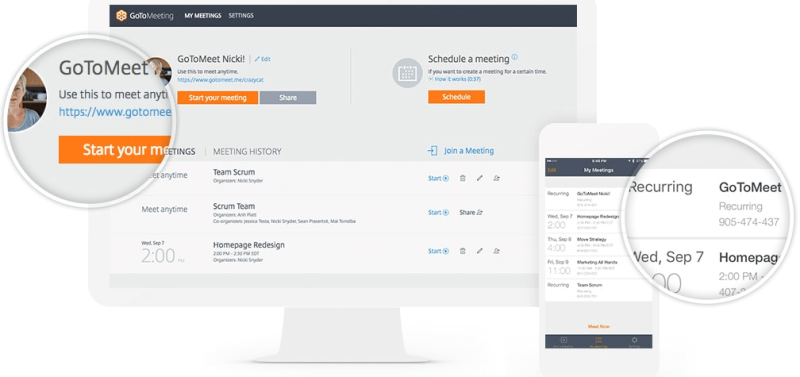
- Download GoToMeeting desktop-appen.
- Installer det.
- Start eller deltag i et opkald fra Slack, når det passer dig.
- Nyd skærmdeling, som du plejer.
En anden tjeneste, der har en Slack-app, du kan bruge til at starte eller deltage i opkald fra Slack, er GoToMeeting. Husk, at du skal abonnere på en betalt plan.
Hvad er dine tanker om hele denne Slack-situation? Slack er meget populært, men ikke at have indbygget skærmdeling er hårdt. Er du villig til at prøve nogen af ovenstående alternativer for at løse det?
I tilfælde af andre pålidelige alternativer, du kender til, tøv ikke med at kontakte kommentarfeltet nedenfor.
Ofte stillede spørgsmål



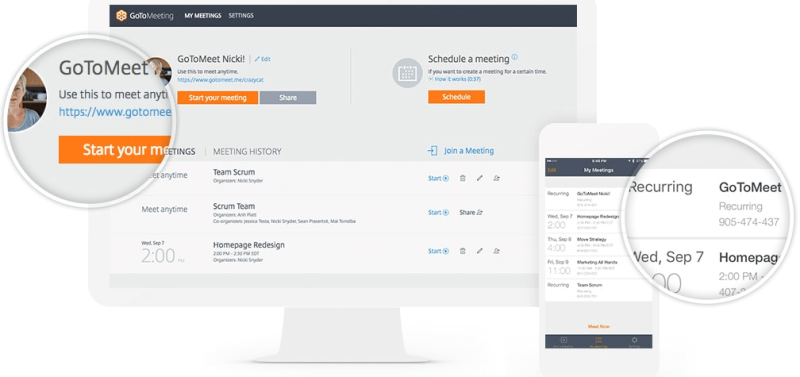
















![Microsoft Teams bliver ved med at genstarte [Fixed] Microsoft Teams bliver ved med at genstarte [Fixed]](https://blog.webtech360.com/resources3/images10/image-662-1009005002720.jpg)










